Win10系统下怎么限制搜索web预览的成人内容
win10的搜索功能,结果会以预览模式加载出来,也包含一些成人的内容,如果是孩子搜索的话,我们为了孩子的身心健康,就希望能够筛选掉成人的部分。一起来看看吧。
1. 点首先打开电脑,选择左下角的开始图标,然后在开始菜单下的左下角选择设置图标,打开;
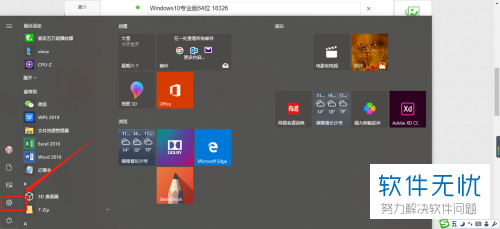
2. 这样我们就进入Windows设置页面了,然后单击下面的搜索;

3. 如图在搜索页面,默认显示的是权限和历史记录;右侧的安全搜索设置的是中等级别;
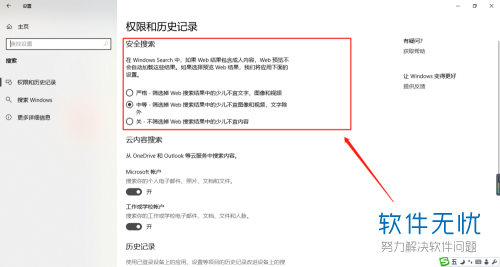
4. 我们选择上面的严格模式,这样再来搜索时成人内容将不做web预览;
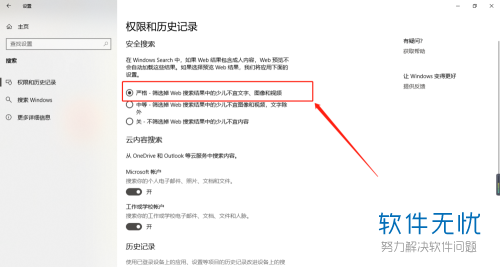
5. 我们上面的操作仅仅是对搜索的web预览做了限制,还是无法完全限制成人内容的打开。
如果想要监控孩子的电脑的搜索记录,将电脑的搜索记录功能开启即可;
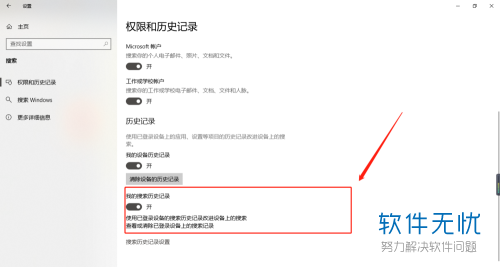
以上就是Win10系统下怎么限制搜索web预览的成人内容的具体操作步骤。
分享:
相关推荐
- 【其他】 WPS表格Unicode文本 04-30
- 【其他】 WPS表格unique 04-30
- 【其他】 WPS表格utf-8 04-30
- 【其他】 WPS表格u盘删除怎么恢复 04-30
- 【其他】 WPS表格运行慢,卡怎么办解决 04-30
- 【其他】 WPS表格与Excel的区别 04-30
- 【其他】 哔哩哔哩漫画怎么完成今日推荐任务 04-30
- 【其他】 WPS表格隐藏的列怎么显示出来 04-30
- 【其他】 WPS表格图片怎么置于文字下方 04-30
- 【其他】 WPS表格图片怎么跟随表格 04-30
本周热门
-
iphone序列号查询官方入口在哪里 2024/04/11
-
oppo云服务平台登录入口 2020/05/18
-
输入手机号一键查询快递入口网址大全 2024/04/11
-
苹果官网序列号查询入口 2023/03/04
-
光信号灯不亮是怎么回事 2024/04/15
-
fishbowl鱼缸测试网址 2024/04/15
-
steam账号怎么注册 2023/02/27
-
mbti官网免费版2024入口 2024/04/11
本月热门
-
iphone序列号查询官方入口在哪里 2024/04/11
-
输入手机号一键查询快递入口网址大全 2024/04/11
-
oppo云服务平台登录入口 2020/05/18
-
outlook邮箱怎么改密码 2024/01/02
-
苹果官网序列号查询入口 2023/03/04
-
mbti官网免费版2024入口 2024/04/11
-
光信号灯不亮是怎么回事 2024/04/15
-
fishbowl鱼缸测试网址 2024/04/15
-
网线水晶头颜色顺序图片 2020/08/11
-
计算器上各个键的名称及功能介绍大全 2023/02/21












